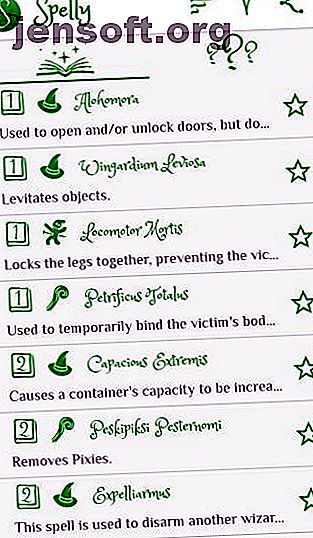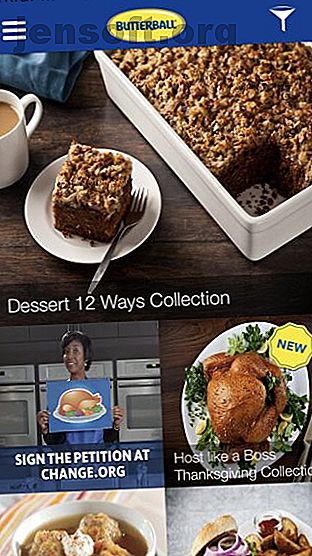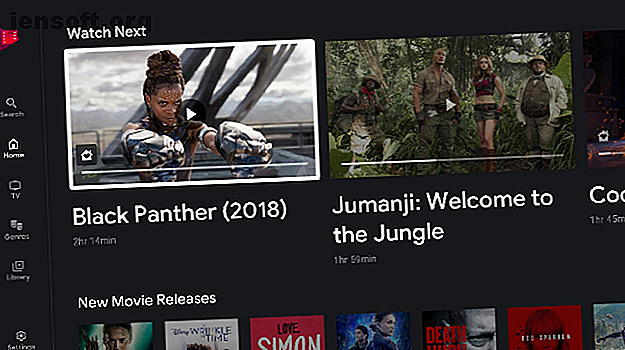
Comment obtenir Google sur votre Roku
Publicité
Les appareils Roku sont considérés comme l’un des meilleurs moyens de diffuser du contenu sur votre téléviseur. Procédure de configuration et d’utilisation de votre clé de lecture en continu Roku Procédure de configuration et d’utilisation de votre clé de diffusion en continu Roku Ainsi, vous avez acheté un nouveau à faire ensuite. Nous sommes là pour vous aider, avec le guide complet pour la configuration de votre nouveau Roku Streaming Stick. Lire la suite . Cependant, que se passe-t-il si vous souhaitez utiliser votre Roku pour d'autres tâches, telles que la navigation sur le Web et le tri de vos photos?
Il vous faut un accès aux services Google sur votre Roku. Et dans cet article, nous expliquons comment obtenir Google sur Roku. Y compris Google Play Films et TV, Google Photos et Google Search.
Comment obtenir des films et des séries télévisées Google Play sur Roku
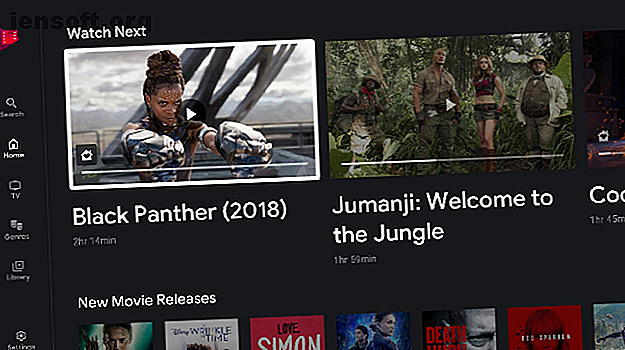
Nous commençons par l’un des moyens les plus simples d’utiliser Google sur Roku.
Étant donné que les appareils Roku prennent en charge tous les principaux services de diffusion en continu, vous ne serez pas surpris d'apprendre que Google Play Movies and TV dispose d'une chaîne officielle Roku que vous pouvez télécharger et utiliser.
Une fois que l'application Google Play Films est installée sur votre Roku, vous devez l'associer à votre compte Google en visitant play.google.com/roku . Vous aurez également besoin de fournir un moyen de paiement lors de la procédure d'inscription, mais vous ne serez pas facturé à moins que vous ne commandiez quelque chose.
Sur la page d'aide officielle de Google, il affirme que certaines restrictions géographiques existent. En théorie, vous ne pouvez utiliser l'application que si vous habitez au Canada, en Allemagne, en Irlande, aux États-Unis ou au Royaume-Uni. La précision de l'information est incertaine. J'habite au Mexique et je peux télécharger et accéder au service sur mon Roku. Sachez simplement que des pays non pris en charge peuvent avoir des problèmes.
Téléchargement: Google Play Films et TV (gratuit)
Comment obtenir de la musique Google Play sur Roku
Malheureusement, il n'y a pas de musique Google Play pour les appareils Roku officielle. Vous pouvez tirer vos propres conclusions sur le raisonnement de Google (toux, Chromecasts).
Il y avait plusieurs façons d'écouter Google Play Music sur votre Roku: vous pouviez utiliser le canal Roku privé de Nowhere Music ou un plug-in tiers pour Plex. Hélas, le développement a cessé sur les deux projets.
En tant que tel, la seule option restante consiste à diffuser Google Play Music à partir d'un appareil Android ou d'un ordinateur Windows directement sur votre appareil Roku. Les clés Roku utilisent la technologie Miracast. Par conséquent, les appareils iOS ne sont pas pris en charge. Découvrez nos explications sur le fonctionnement de Miracast Qu'est-ce que Miracast? Comment utiliser Miracast pour le streaming multimédia sans fil Qu'est-ce que Miracast? Comment utiliser Miracast pour la diffusion multimédia en continu sans fil HDMI peut être la norme pour la connexion de périphériques multimédias, mais présente de nombreux inconvénients. Voici comment utiliser Miracast à la place. Lisez plus pour en savoir plus.
C'est une solution peu élégante pour de nombreuses raisons, mais cela fonctionne. Rappelez-vous simplement que vous devez contrôler la lecture directement depuis votre téléphone ou votre ordinateur plutôt que via la télécommande du téléviseur Roku.
Pour écouter de la musique sur Google Play sur un Roku, suivez les instructions ci-dessous si vous utilisez Android:
- Assurez-vous que votre appareil Android et votre appareil Roku sont sur le même réseau Wi-Fi.
- Sur votre Android, glissez vers le bas sur la barre de notification .
- Appuyez sur Cast .
- Sélectionnez votre Roku dans la liste des appareils.
Ou suivez ces étapes si vous utilisez Windows:
- Assurez-vous que votre ordinateur Windows et votre appareil Roku sont sur le même réseau Wi-Fi.
- Ouvrez l'application Paramètres .
- Naviguez vers le système> l'affichage .
- Faites défiler jusqu'à plusieurs écrans .
- Cliquez sur Connecter à un affichage sans fil .
- Choisissez votre appareil Roku dans la liste des options disponibles.
Tant que vous exécutez Roku OS 7.7 ou une version ultérieure, vous n'avez aucune action à effectuer sur le périphérique Roku lui-même: la mise en miroir démarre automatiquement.
Comment obtenir des photos Google sur Roku
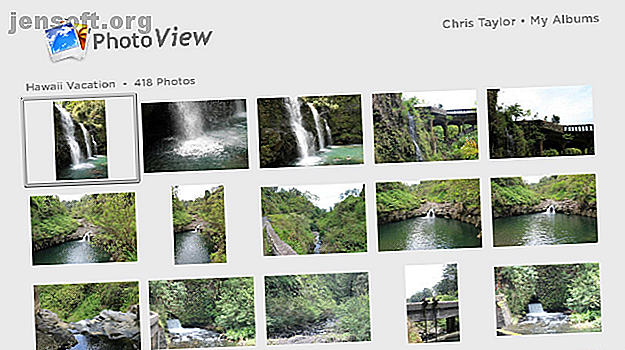
Encore une fois, il n'y a pas d'application Google Photos officielle pour Roku. Cette fois, toutefois, vous pouvez utiliser une application tierce du magasin Roku Channel Store.
L'application s'appelle PhotoView pour Google Photos. Cela a commencé à la fin de 2016 en tant que petit logiciel non poli. Aujourd'hui, il possède le statut officiel de «partenaire» avec l'application Google Photos et est devenu le meilleur moyen d'accéder à vos photos sur un Roku.
PhotoView prend en charge vos albums Google Photos et dispose d'une fonctionnalité de recherche intégrée. L'application est également dotée d'une fonction d'économiseur d'écran; vous pouvez lire vos photos dans un diaporama lorsque votre Roku n’est pas utilisé.
Sachez que vous devrez accorder à PhotoView l’accès à votre compte Google au cours du processus de configuration. Certaines personnes peuvent se sentir mal à l'aise avec cela.
Téléchargement: PhotoView pour Google Photos (gratuit)
Pouvez-vous obtenir le Google Play Store sur Roku?
Même si nous sommes certains que beaucoup de personnes souhaiteraient que cela soit possible, il n’ya tout simplement aucun moyen d’obtenir le Google Play Store sur votre appareil Roku.
C'est à cause des services sous-jacents sur lesquels s'appuie le Play Store. Votre Roku doit exécuter Google Services Framework, un gestionnaire de compte Google et des services Google Play. Aucun d'entre eux n'est disponible. Et, contrairement à Fire TV, il n’ya aucun moyen de charger ces composants de manière latérale sur votre clé.
En ce qui concerne l’utilisation des applications Google sur votre Roku, l’absence de Google Play Store a pour conséquence que, si vous souhaitez utiliser des logiciels tels que Gmail, Google Agenda, Google Keep, etc., vous ne manquerez pas de chance.
Encore une fois, la seule solution possible est de refléter votre écran en suivant les étapes décrites précédemment. Dans ce cas, l’avantage de la mise en miroir d’écran sur l’utilisation des applications respectives directement sur votre téléphone ou votre tablette n’est pas clair.
Pouvez-vous obtenir Google Chrome sur Roku?
Dans ce qui est en train de devenir une histoire familière, il n'y a pas d'application Google Chrome pour les appareils Roku.
Si vous devez absolument accéder à Chrome sur votre écran de télévision, vous devez faire correspondre votre écran à un autre appareil compatible Miracast.
Comment obtenir une recherche Google sur Roku
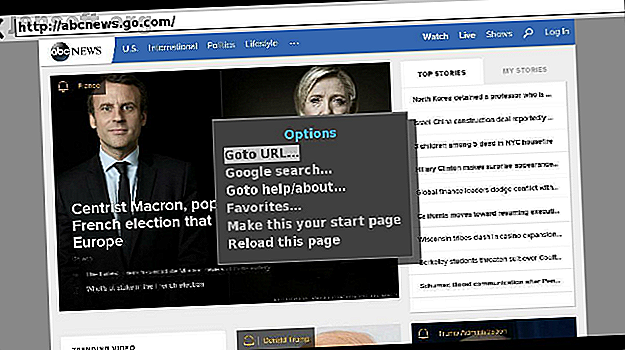
Si vous vous demandez comment obtenir Internet sur Roku, nous avons de mauvaises nouvelles. Votre liste d'options est minimale. La qualité des navigateurs Web sur les appareils Roku n’est pas aussi robuste que celle proposée sur les clés Fire TV ou les téléviseurs Android.
En effet, il n’existe que deux options: Navigateur Web X et Poprism.
Poprism est uniquement basé sur du texte - il ne peut pas afficher d'images, de photos ou de contenu Flash. Le navigateur Web X est sérieusement peu fiable. Pour utiliser la recherche Google, accédez à google.com de la manière habituelle.
Si aucun des navigateurs ne fonctionne pour vous, la seule option est de refléter à nouveau votre écran Android ou Windows sur votre téléviseur.
Téléchargement: Navigateur Web X (gratuit)
Télécharger: Poprism (gratuit)
Au-delà de l'utilisation de Google sur Roku
Bien sûr, si les perspectives d'utilisation des applications et des services de Google sur votre Roku ne sont pas optimales, cela ne signifie pas pour autant qu'il n'y a pas encore une tonne de grands canaux Roku parmi lesquels choisir.
Si vous souhaitez davantage de recommandations, assurez-vous de lire nos articles sur les meilleurs canaux privés Roku. 20 canaux Roku privés et cachés à installer tout de suite. 20 canaux Roku privés et cachés à installer dès maintenant. Voici comment ajouter des canaux privés à votre Roku., à côté de certains des meilleurs canaux Roku cachés que vous pouvez installer maintenant. En savoir plus et les meilleures chaînes gratuites de Roku Les meilleures chaînes gratuites de Roku à ne pas manquer Les meilleures chaînes gratuites de Roku à ne pas manquer Ce sont les meilleures chaînes gratuites de Roku à ne pas manquer. Tous viennent avec une installation sans ficelle et une installation facile. Lire la suite .
En savoir plus sur: Google, Google Chrome, Google Photos, Google Play, Recherche Google, Roku.